教程详情
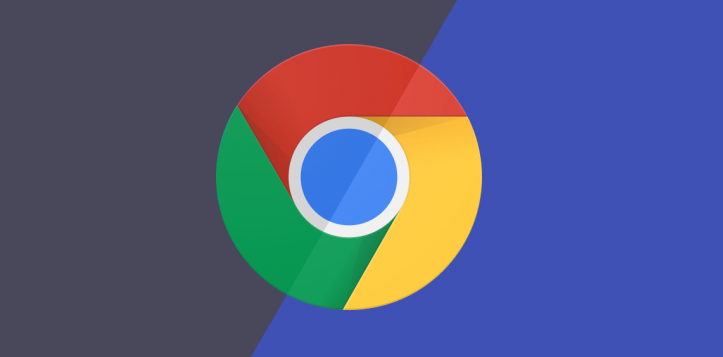
在如今信息爆炸的时代,我们常常会同时打开多个网页标签页进行浏览和操作。然而,随着标签页数量的增加,浏览器的运行速度可能会变慢,影响我们的使用体验。Chrome 浏览器作为一款广泛使用的浏览器,提供了一些设置和技巧,可以帮助我们提高网页加载中的多任务处理能力,让浏览器更加流畅高效地运行。本文将详细介绍这些方法,帮助您优化 Chrome 浏览器的多任务处理性能。
一、管理标签页
1. 限制打开的标签页数量:尽量避免同时打开过多的标签页。每一个标签页都会占用系统资源,包括内存和 CPU。当您不需要某个标签页时,及时将其关闭,以释放资源给其他正在使用的标签页。一般来说,保持 5 - 10 个左右的标签页同时打开较为合适,具体数量可根据您的计算机配置和使用需求进行调整。
2. 使用标签页暂停功能:Chrome 浏览器提供了标签页暂停功能,当一个标签页在后台一段时间未活动时,浏览器会自动暂停该标签页的 JavaScript 活动,从而减少资源占用。要启用此功能,您可以在 Chrome 地址栏中输入“chrome://flags/automatic-tab-discarding”,然后将“Automatic tab discarding”设置为“Enabled”。这样,当您打开多个标签页且内存占用较高时,浏览器会自动暂停一些不活动的标签页,优先保证当前活动标签页的流畅运行。
二、优化扩展程序
1. 禁用不必要的扩展程序:过多的扩展程序会显著增加 Chrome 浏览器的启动时间和内存占用。定期检查您安装的扩展程序,只保留真正需要的那些。您可以在 Chrome 浏览器的设置页面(点击右上角的三个点,选择“更多工具”>“扩展程序”)中,查看已安装的扩展程序列表,并禁用或删除不需要的扩展程序。对于一些暂时不需要但以后可能会用到的扩展程序,您可以选择将其暂停,而不是直接删除,以便在需要时能够快速启用。
2. 更新扩展程序:确保您安装的扩展程序都是最新版本。开发者会不断优化扩展程序的性能和兼容性,更新后的扩展程序通常能够在减少资源占用的同时,提供更好的功能和稳定性。在 Chrome 扩展程序页面中,您可以点击“更新”按钮来手动更新所有扩展程序,也可以开启自动更新功能,让浏览器自动为您下载和安装最新的扩展程序版本。
三、清理缓存和历史记录
1. 定期清理缓存:浏览器缓存可以加快网页加载速度,但随着时间的推移,缓存文件会占用大量的磁盘空间,并且可能会导致浏览器性能下降。您可以定期清理 Chrome 浏览器的缓存。在 Chrome 浏览器的设置页面中,点击“隐私和安全”>“清除浏览数据”,在弹出的对话框中选择要清除的缓存时间范围(如“最近一小时”“最近 24 小时”等),然后点击“清除数据”按钮。建议每周或每两周清理一次缓存,以保持浏览器的良好性能。
2. 限制历史记录保存:如果您不需要保存大量的浏览历史记录,可以将 Chrome 浏览器的历史记录保存设置为较短的时间范围,或者选择不保存历史记录。在 Chrome 浏览器的设置页面中,点击“隐私和安全”>“历史记录”,您可以在这里调整历史记录的保存设置。减少历史记录的保存不仅可以节省磁盘空间,还可以在一定程度上提高浏览器的性能,因为浏览器不需要花费大量的资源来管理和存储大量的历史数据。
四、调整浏览器设置
1. 开启硬件加速:Chrome 浏览器可以利用计算机的图形处理器(GPU)来加速网页渲染,从而提高网页加载速度和流畅度。默认情况下,Chrome 浏览器通常会开启硬件加速功能,但在某些情况下,可能会出现与计算机硬件或驱动程序不兼容的问题。您可以在 Chrome 浏览器的设置页面中,点击“高级”>“系统”,确保“使用硬件加速模式(如果可用)”选项处于勾选状态。如果开启硬件加速后出现问题,如浏览器崩溃或显示异常,您可以尝试取消勾选该选项来关闭硬件加速功能。
2. 优化网络设置:如果您的网络连接不稳定或速度较慢,也会影响 Chrome 浏览器的网页加载速度和多任务处理能力。您可以尝试以下方法来优化网络设置:
- 更换网络环境:如果您使用的是无线网络,尝试靠近无线路由器,以获得更强的信号强度。如果可能的话,您也可以考虑使用有线网络连接,因为有线网络通常比无线网络更稳定和快速。
- 关闭其他占用网络带宽的程序:在浏览网页时,关闭其他正在下载文件或占用大量网络带宽的程序,如在线视频播放软件、云存储同步工具等,以确保 Chrome 浏览器有足够的网络带宽来进行网页加载和数据传输。
通过以上对 Chrome 浏览器的标签页管理、扩展程序优化、缓存清理以及浏览器设置调整等方面的操作,您可以有效地提高网页加载中的多任务处理能力,让 Chrome 浏览器在面对多个网页标签页时能够更加流畅、高效地运行,提升您的上网体验。
希望以上内容能够帮助您优化 Chrome 浏览器的多任务处理性能。如果您在使用过程中遇到任何问题或有更好的建议,欢迎随时与我们分享。









